Iklan
 Buat salinan seluruh hard drive Anda dengan mudah. Jangan hanya mencadangkan data Anda: cadangkan semua perangkat lunak Anda, pengaturan Anda dan yang lainnya dengan mengkloning seluruh hard drive Anda. Redo Backup membuat kloning sistem Anda mudah, tetapi juga memberi Anda akses ke pemulihan file dan berbagai alat lainnya. Anda bahkan dapat menjelajahi web saat semuanya terjadi.
Buat salinan seluruh hard drive Anda dengan mudah. Jangan hanya mencadangkan data Anda: cadangkan semua perangkat lunak Anda, pengaturan Anda dan yang lainnya dengan mengkloning seluruh hard drive Anda. Redo Backup membuat kloning sistem Anda mudah, tetapi juga memberi Anda akses ke pemulihan file dan berbagai alat lainnya. Anda bahkan dapat menjelajahi web saat semuanya terjadi.
Kami telah menunjukkan Anda keajaiban CD live lebih dari sekali; kami bahkan menulis CD manual live yang praktis 50 Penggunaan Keren untuk Live CDLive CDs mungkin adalah alat yang paling berguna dalam toolkit geek mana pun. Petunjuk bagaimana live CD ini menguraikan banyak penggunaan live CD atau DVD dapat menawarkan, dari pemulihan data untuk meningkatkan privasi. Baca lebih banyak . Jadi seharusnya tidak mengejutkan bahwa kami sudah menunjukkannya kepada Anda Clonezilla, CD live untuk mengkloning keseluruhan hard drive Anda Cara Menggunakan Clonezilla untuk Mengkloning Hard Drive Windows AndaInilah semua yang perlu Anda ketahui tentang cara menggunakan Clonezilla untuk mengkloning hard drive Anda dengan cara termudah. Baca lebih banyak . Alat ini sangat bagus untuk mengkloning drive, tetapi tidak datang dengan GUI dan termasuk banyak bahasa samar.
Masukkan Redo Backup, CD langsung yang mudah digunakan yang membuat kloning atau mengembalikan seluruh drive Anda menjadi mudah. Beri tahu program tempat Anda ingin drive yang dikloning dan Anda siap.
Mencadangkan, Mencadangkan ...
Boot Redo dan Anda akan melihat dua tombol sederhana:
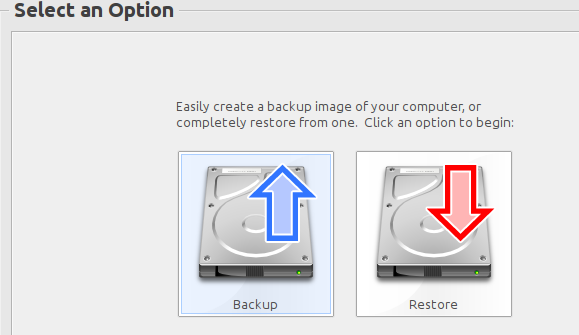
Jika mencadangkan atau memulihkan apa yang ada dalam pikiran Anda, ini adalah tombol untuk menekan. Setelah membuat drive yang ingin Anda salin, Anda dapat memilih tujuan:
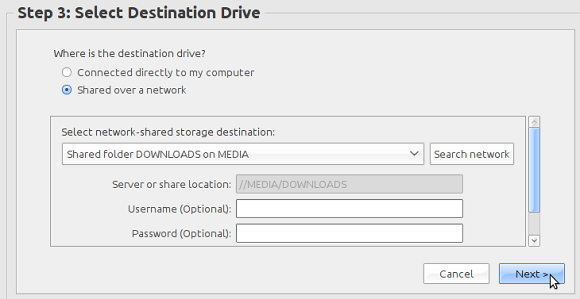
Anda dapat menyimpan klon Anda ke hard drive lain di komputer Anda, komputer lain di jaringan Anda atau drive USB; terserah kamu. Anda dapat memulihkan cadangan kapan saja dengan menggunakan CD lagi.
Tapi Tunggu, Masih Ada Lagi ...
Redo terutama merupakan alat cadangan, tetapi dapat melakukan lebih dari itu. Klik tombol roda gigi di kanan bawah dan Anda akan menemukan menu kecil. Menjelajahi mengungkapkan alat-alat ini:
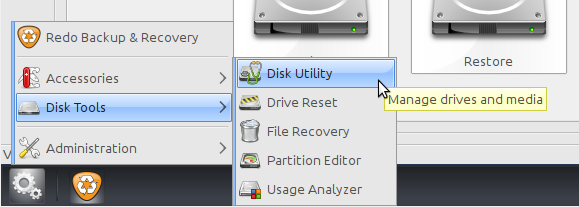
Anda dapat menggunakan Disk Utility untuk memeriksa kesehatan drive Anda. Alat pemulihan file dapat membantu Anda memulihkan file yang dihapus, sementara editor partisi memungkinkan Anda menambah, menghapus, atau mengubah ukuran partisi kami. Penganalisis penggunaan adalah cara yang bagus untuk memeriksa secara visual apa yang menghabiskan ruang pada hard drive Anda.
Semua alat ini bergabung untuk menjadikan Redo Backup alat yang luar biasa untuk bekerja dengan sistem file. Asesoris disk membantu sedikit lagi:
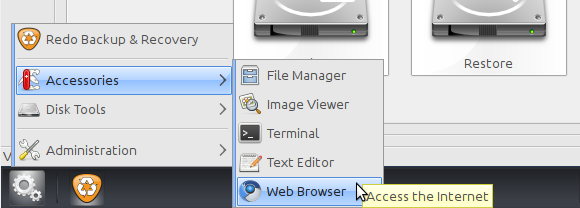
Peramban web adalah yang paling keren, memberi Anda akses ke Internet saat komputer Anda mencadangkan. Seorang manajer file, penampil gambar, terminal dan editor teks melengkapi semuanya.
Perlu lebih banyak perangkat lunak? Jangan khawatir; Anda mendapat akses penuh ke repositori Ubuntu. Lihat “Administrasi”Untuk menemukan menu Sinaptik, atau gunakan Terminal, dan instal alat yang Anda butuhkan.
Unduh Redo Backup
Siap memulai dengan Redo? Unduh sekarang [Tautan Rusak Dihapus]. Setelah Anda memiliki file ISO, Anda harus membakarnya ke disk. Pengguna Linux dapat dengan mudah klik kanan file untuk menemukan opsi untuk membakar ISO ke disk. Pengguna Windows akan membutuhkan Infrarecorder Bakar, Hapus & Perbaiki CD & DVD Dengan InfraRecorderInfraRecorder adalah alat pembakaran CD / DVD gratis untuk Windows 2000 hingga 7. Ini tersedia sebagai klien desktop atau aplikasi portabel untuk sistem operasi 32-bit dan 64-bit dan telah diterjemahkan ke lebih dari 20 ... Baca lebih banyak atau alat serupa.
Kesimpulan
Jika kami mengajar Anda dengan baik, Anda akan tahu pentingnya membuat cadangan. Alat ini membuat cadangan keseluruhan hard drive Anda menjadi sederhana, dan untuk itu saya berterima kasih.
Bagaimana Anda menyukai alat ini? Jangan ragu untuk meninggalkan pujian atau keluhan di komentar di bawah, bersama dengan pertanyaan apa pun. Saya akan ada di sekitar.
Justin Pot adalah jurnalis teknologi yang berbasis di Portland, Oregon. Dia mencintai teknologi, manusia, dan alam - dan mencoba menikmati ketiganya jika memungkinkan. Anda dapat mengobrol dengan Justin di Twitter, sekarang juga.


